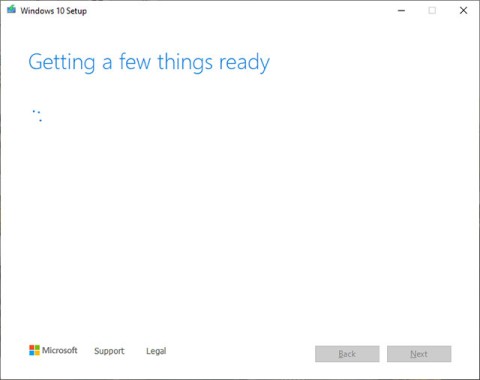Esistono molti modi diversi per installare il sistema operativo Windows su un computer. Possiamo installare Windows da CD/DVD , installare Windows direttamente da USB per evitare alcuni errori durante l'installazione oppure installare Windows direttamente dal disco rigido . Con il metodo di installazione di Windows da USB, gli utenti possono utilizzare la funzionalità Windows To Go disponibile su Windows 8 e Windows 10 o disponibile in Rufus per installare Windows su USB. Creeremo un'installazione portatile di Windows su Windows 8/10, da utilizzare immediatamente all'avvio. Da lì, gli utenti possono avviare Windows e accedere molto rapidamente ai dati su qualsiasi computer.
1. Come utilizzare Windows To Go su Windows 8/10
Prima dell'installazione, gli utenti necessitano di una chiavetta USB con una capacità minima di 32 GB e di un file ISO per installare Windows 10 o Windows 8.
Fase 1:
Per prima cosa clicchiamo sul file ISO di installazione di Windows, quindi clicchiamo con il tasto destro e selezioniamo Monta.

Fase 2:
Premi la combinazione di tasti Windows + W per aprire la barra di ricerca e digita Windows To Go nella casella. Visualizza i risultati proprio accanto, quindi fai clic su Seleziona.

Fase 3:
Collegare il dispositivo USB al computer, quindi fare clic sul dispositivo USB che si desidera utilizzare nell'interfaccia di visualizzazione successiva. Fare clic su Avanti qui sotto per continuare.

Fase 4:
Il sistema cercherà quindi automaticamente il file ISO montato sul computer. Se non lo trovi, fai clic su Aggiungi percorso di ricerca per trovare il percorso di salvataggio del file. Fare clic su Avanti qui sotto per continuare.

Fase 5:
Passando all'interfaccia Imposta una password BitLocker (facoltativa) , all'utente viene chiesto di immettere una password per proteggere l'unità con Crittografia unità BitLocker. Se non vogliamo utilizzarlo, possiamo saltare questo passaggio cliccando su Salta.
Se vuoi usare una password, seleziona Usa BitLocker con la mia area di lavoro Windows To Go, immetti la password qui sotto e fai clic su Avanti per continuare.

Fase 6:
Successivamente verrà visualizzata l'interfaccia per creare Windows To Go. Fare clic su Crea per procedere. Questo processo può richiedere del tempo.

Durante la creazione, all'utente non è consentito scollegare l'USB. Se creato, possiamo collegare la chiavetta USB al computer per verificarlo.

Fase 7:
Quando sullo schermo viene chiesto all'utente se desidera effettuare l'avvio automatico al riavvio del computer. Se scegliamo Sì, l'avvio avverrà automaticamente da Windows To Go. Infine, fare clic su Salva e chiudi per procedere.

2. Come usare Rufus per creare Windows To Go su USB
A partire dalla versione 2.0 di Rufus, è disponibile una funzionalità per creare Windows To Go su USB.
Fase 1:
Scarichiamo l'ultima versione di Rufus dal link sottostante.
Fase 2:
Successivamente colleghiamo al computer la chiavetta USB su cui vogliamo creare Windows To Go, quindi avviamo il software Rufus. Nell'interfaccia del software clicchiamo su Dispositivo per selezionare la chiavetta USB collegata al computer. Selezionare il file system NTFS, sotto selezionare Windows To Go . Fare clic sull'icona dell'unità nell'immagine ISO per aggiungere il file ISO che si desidera installare. Premere Start per iniziare.

Se viene visualizzata l'interfaccia di notifica mostrata di seguito, fare clic su Sì per continuare.

Fase 3:
Subito dopo avviene il processo di installazione di Windows To Go su USB e il suo completamento può richiedere più di un'ora. Quando vedi la parola PRONTO , il processo di installazione è completato. Fare clic su Chiudi per chiudere l'interfaccia.

Abbiamo quindi 2 modi per installare Windows To Go su USB per avviare Windows tramite USB. Di conseguenza, gli utenti possono installare Windows su qualsiasi dispositivo.
Buona fortuna!